Cách kết nối bàn phím với điện thoại của bạn
 Mặc dù thực tế là bất kỳ điện thoại thông minh hiện đại nào cũng có bàn phím ảo tích hợp, nhưng trong một số trường hợp, việc sử dụng nó rất bất tiện. Sau đó, cần có một tùy chọn thuận tiện hơn cho công việc liên tục - sử dụng thiết bị đầu vào USB hoặc Bluetooth bên ngoài. Cách kết nối nó với điện thoại đúng cách sẽ được thảo luận trong bài viết này.
Mặc dù thực tế là bất kỳ điện thoại thông minh hiện đại nào cũng có bàn phím ảo tích hợp, nhưng trong một số trường hợp, việc sử dụng nó rất bất tiện. Sau đó, cần có một tùy chọn thuận tiện hơn cho công việc liên tục - sử dụng thiết bị đầu vào USB hoặc Bluetooth bên ngoài. Cách kết nối nó với điện thoại đúng cách sẽ được thảo luận trong bài viết này.
Nội dung của bài viết
Kết nối bàn phím USB với điện thoại của bạn
Để kết nối loại bàn phím này, ngoài chính bàn phím, bạn sẽ cần mua cáp USBOTG đặc biệt, được bán ở bất kỳ cửa hàng phụ kiện di động nào. Nó hoạt động như một bộ chuyển đổi hoặc một bộ chuyển đổi vì nó có đầu nối phù hợp với một bên là điện thoại và một bên là cổng USB.
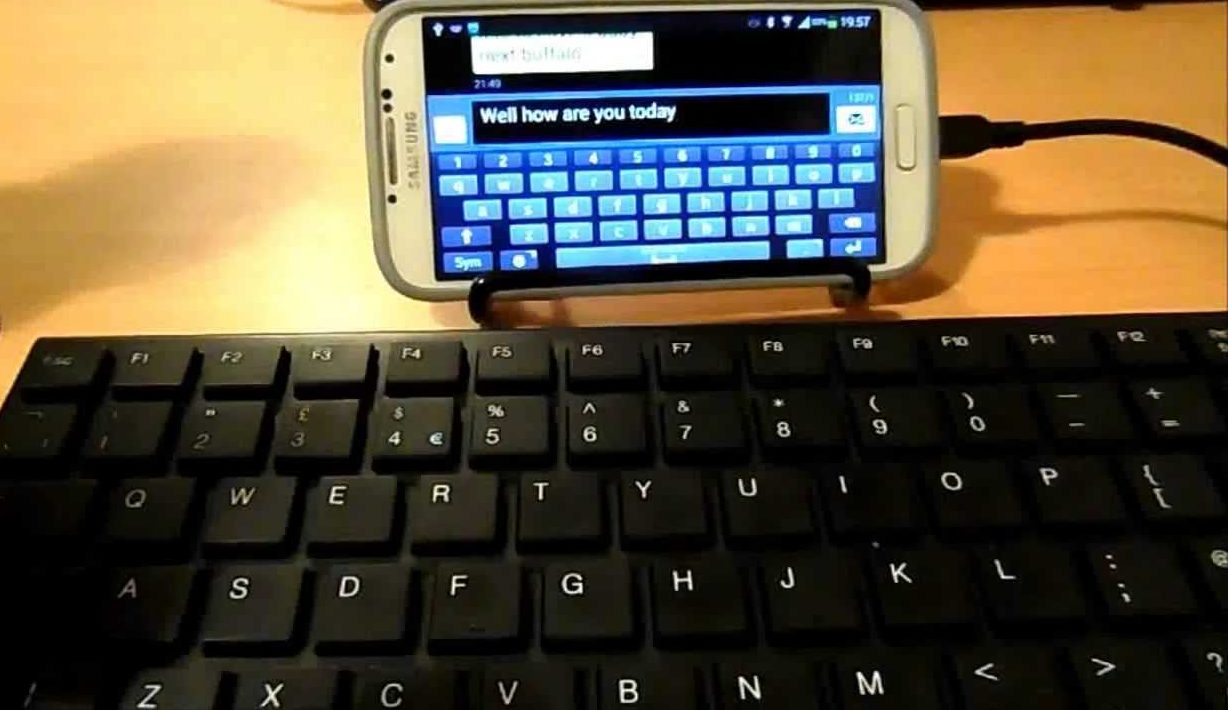
QUAN TRỌNG! Để kết nối bàn phím này, điện thoại thông minh của bạn phải hỗ trợ USBOTG. Bạn có thể kiểm tra khả năng tương thích bằng ứng dụng USBOTG Checker miễn phí.
Việc kết nối loại bàn phím này không khó:
- Đầu tiên bạn cần cắm đầu nối mini-usb vào ổ cắm tương ứng trên điện thoại.
- Kết nối chính thiết bị đầu vào với phía bên kia.
Sau đó, mọi thứ đã sẵn sàng và thường không cần cài đặt bổ sung.
Cách kết nối bàn phím Bluetooth với điện thoại hoặc máy tính bảng của bạn
Ngoài loại bàn phím ngoài có dây đã thảo luận ở trên, còn có loại bàn phím ngoài không dây hoạt động thông qua kết nối Bluetooth. Thiết bị này tiện lợi vì không cần mua cáp USBOTG và tương thích với hầu hết tất cả điện thoại thông minh và máy tính bảng hiện đại trên cả hệ điều hành Android và iOS. Kết nối cũng không khó. Bạn cần phải làm như sau:
- Bật kết nối Bluetooth trên điện thoại hoặc máy tính bảng của bạn và thiết bị đầu vào được kết nối.
- Bằng cách nhấn một nút đặc biệt hoặc tổ hợp phím (tùy thuộc vào kiểu máy), hãy chuyển sang chế độ phát hiện.
- Bắt đầu tìm kiếm các thiết bị Bluetooth có sẵn trên điện thoại thông minh hoặc máy tính bảng của bạn.
- Tìm và chọn bàn phím thích hợp từ danh sách.
- Nhập mã cần thiết để ghép nối trên bàn phím được kết nối, mã này sẽ được hệ thống chỉ ra.

Sau khi kết nối hoàn tất, thiết bị sẽ sẵn sàng để sử dụng.
Cách thiết lập bàn phím ngoài
Trong một số trường hợp, có thể cần phải cấu hình bổ sung bàn phím được kết nối. Nó có thể không nhận ra các phím bạn nhấn chính xác. DĐể giải quyết những vấn đề như vậy trên các thiết bị chạy hệ điều hành Android, có một ứng dụng đặc biệt, Trình trợ giúp bàn phím ngoài Pro. Nó sẽ giúp người dùng định cấu hình chính xác bố cục của thiết bị đầu vào bên ngoài theo cách thủ công và giúp việc chuyển đổi từ ngôn ngữ này sang ngôn ngữ khác trở nên quen thuộc và thuận tiện. Vì vậy, bạn cần phải làm như sau:
- Tải ứng dụng này về điện thoại hoặc máy tính bảng của bạn và cài đặt nó.
- Trong phần “Cài đặt” của thiết bị, hãy mở phần “Ngôn ngữ và đầu vào”.
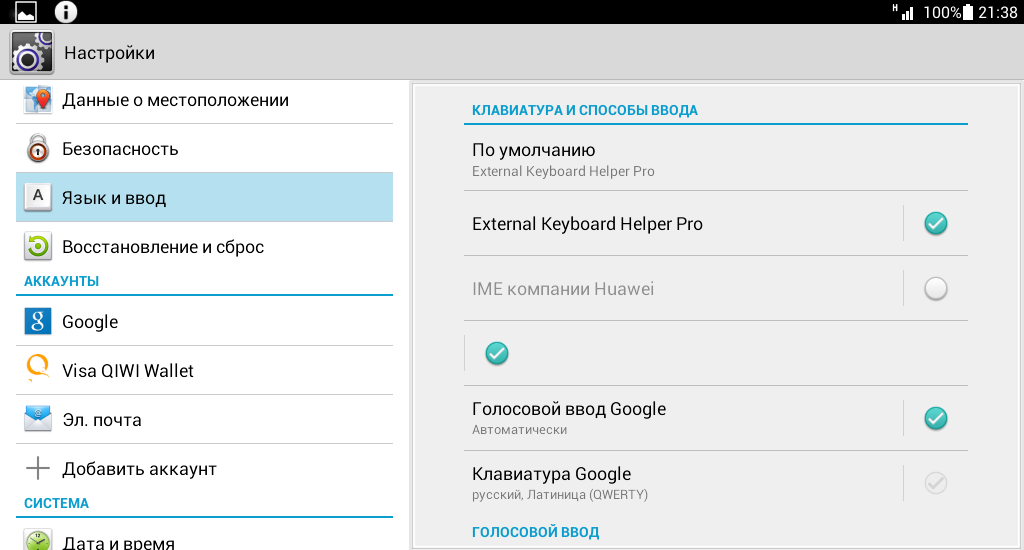
- Chọn “theo mặc định” từ danh sách bàn phím ảo mục có tên của ứng dụng đã cài đặt.
- Mở menu cài đặt trong chính ứng dụng.
- Chọn ngôn ngữ tiếng Nga trong đoạn về tạo bố cục.
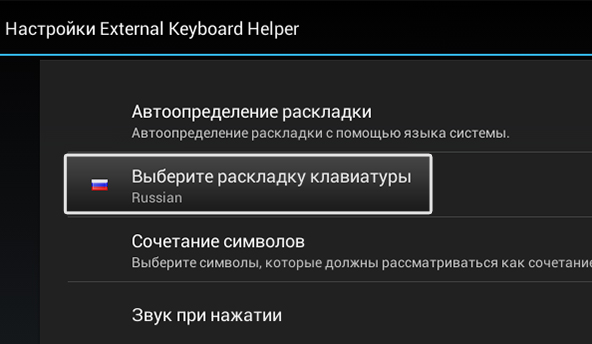
- Tiếp theo, đi tới “Cài đặt nâng cao” và tìm phần thiết lập các bài tập chính. Cửa sổ sẽ hiển thị bố cục bàn phím hiện tại để chỉnh sửa (loại phím và chức năng được thực hiện khi nhấn phím đó).
- Trong phần chỉnh sửa mở, bạn sẽ cần chọn khóa mong muốn và thay đổi giá trị của nó. Làm điều này với số lần cần thiết.
THẨM QUYỀN GIẢI QUYẾT! Có phím Ký tự và Mã khóa. Cái trước chịu trách nhiệm nhập trực tiếp các ký hiệu được mô tả trên chúng và cái sau (đơn lẻ hoặc kết hợp) thực thi các lệnh do hệ thống chỉ định. Chúng ta đang nói về các phím như Shift, Alt, Ctrl, v.v.
Cũng có thể tạo một nhiệm vụ khóa mới. Để thực hiện việc này, bạn cần chỉ định loại, giá trị của nó để nhấn đơn giản và khớp (với Shift, Ctrl, Caps Lock, v.v.), nhấn, quét mã (được xác định khi bạn nhấp vào nó). Nếu muốn, bạn cũng có thể định cấu hình một số ứng dụng nhất định để khởi chạy bằng cách nhấn tổ hợp phím nhất định.
Đó là tất cả những gì bạn cần biết về cách kết nối bàn phím ngoài với điện thoại hoặc máy tính bảng của mình. Như bạn có thể thấy, quá trình này thực hiện khá đơn giản và không mất nhiều thời gian, đồng thời thiết bị được kết nối sẽ đơn giản hóa thao tác với văn bản.





